Word文档怎么打勾号 Word文档输入勾号的方法
更新日期:2022-10-26 17:10:37来源:互联网
Word文档怎么打勾号,在word中输入勾号有多种办法,可以利用输入法,输入拼音gou,即可找到√符合,或者点击word上的插入,选择特特殊符号,点击数学符合,选择勾即可。小伙伴想知道Word文档怎么打勾号,下面小编给大家带来了Word文档输入勾号的方法。
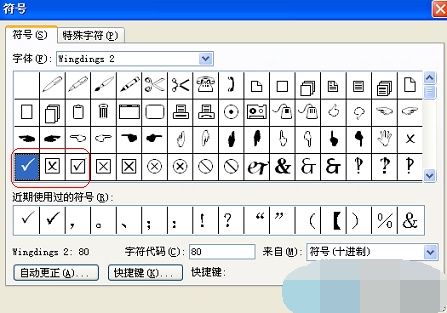
Word文档输入勾号的方法
1、输入法直接输入
如果是简单的打个对勾的话,现在很多输入法都能满足要求了,比如搜狗拼音输入法。将它切换到中文模式,输入拼音gou,看看第5个字是不是“√”的符号呢,输入就行了。
2、插入特殊符号
点击插入——特特殊符号——数学符号——选择对勾。
3、插入符号
点击插入——符号,在符号里面选择字体,选择对勾后,点击插入。
4、插入带框的对勾
如果要插入带框的对勾,就是√的外面有个口。通过上面步骤3可以插入,就是选择带框的勾即可。
5、也可以选择带圈的字符输入带框的勾
先输入√或者插入√,再选择工具栏的圈字。
猜你喜欢的教程
深山红叶U盘工具
深山红叶WinPE
常见问题
- recovery文件夹可以删除吗 recovery文件夹能否删除
- processon怎么画直线没有箭头 processon画直线没有箭头怎么办
- 0x80040200错误代码怎么办 0x80040200错误处理方法
- excel的vlookup匹配出来是N/A如何处理 excel的vlookup匹配出来是N/A解决方法
- win10时间如何设置24小时制 win10时间设置成24小时制的方法
- 烟雾头最新调法2024win11 win11cf烟雾头最新调法
- xinput1_4.dll丢失怎么办 xinput1_4.dll丢失解决方法
- 0x00000139蓝屏什么原因 0x00000139蓝屏解决方法
- navicat怎么生成er图 navicat生成er图教程
- google服务框架屡次停止运行怎么解决

